Omogočite vrata USB v BIOS-u
Vrata USB lahko prenehajo delovati, če so gonilniki odstranjeni, nastavitve v BIOS-u ali priključkih so mehansko poškodovane. Drugi primer se pogosto zgodi v lastnikih nedavno kupljenega ali sestavljenega računalnika, pa tudi tistih, ki so se odločili za namestitev dodatnega vmesnika USB na matični plošči ali tistih, ki so predhodno ponastavili nastavitve BIOS-a.
Vsebina
O različnih različicah
BIOS je razdeljen na več različic in razvijalce, zato se v vsakem od njih lahko vmesnik znatno razlikuje, funkcionalnost pa v večini primerov ostane nespremenjena.
Možnost 1: Nagrada BIOS
To je najpogostejši razvijalec osnovnih vhodno-izhodnih sistemov s standardnim vmesnikom. Navodilo za to izgleda takole:
- Prijavite se v BIOS. To storite tako, da znova zaženete računalnik in poskusite pritisniti eno od tipk od F2 do F12 ali Delete . Med ponovnim zagonom lahko poskusite pritisniti vse možne tipke hkrati. Če pritisnete želeno, se BIOS samodejno odpre in sistem ne upošteva napačnih pritiskov. Omeniti velja, da je ta način vnosa isti za BIOS od vseh proizvajalcev.
- Glavni stranski vmesnik bo dober meni, kjer boste morali izbrati »Integrirane zunanje naprave« , ki je na levi strani. Premikanje med točkami poteka s pomočjo tipk s puščicami in izbiro - s tipko Enter .
- Zdaj poiščite možnost »USB EHCI Controller« in jo nastavite na »Enabled« . Če želite to narediti, izberite ta element in pritisnite Enter, da spremenite vrednost.
- Izvedite isto operacijo s temi parametri "USB Keyboard Support", "USB Mouse Support" in "Legacy USB storage detector" .
- Zdaj lahko shranite vse spremembe in izstopite. V ta namen uporabite tipko F10 ali postavko na glavni strani »Shrani in zapusti namestitev« .
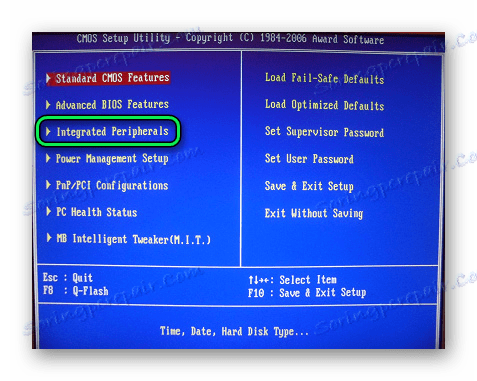
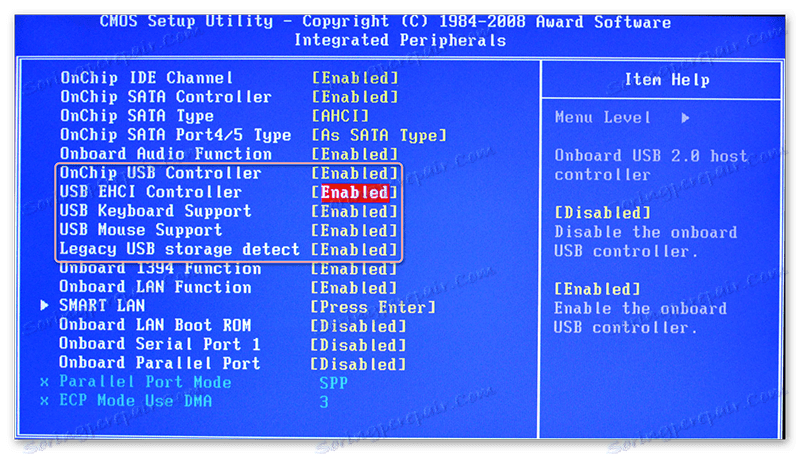
Možnost 2: Phoenix-Award in AMI BIOS
Različice BIOS-a od razvijalcev, kot sta Phoenix-Award in AMI, imajo podobno funkcionalnost, zato bodo obravnavane v eni različici. Navodilo za nastavitev vrat USB v tem primeru je videti takole:
- Vnesite BIOS.
- Pojdite na jeziček »Napredno« ali »Napredni BIOS «, ki se nahaja v zgornjem meniju ali na seznamu na glavnem zaslonu (odvisno od različice). Nadzor se izvaja s pomočjo puščičnih tipk - "levo" in "desno", odgovorno za premikanje na vodoravno postavljenih točkah, navpično pa navzgor in navzdol . Za potrditev izbire uporabite tipko Enter . V nekaterih različicah so vsi gumbi in njihove funkcije poslikani na dnu zaslona. Obstajajo tudi različice, ki jih mora uporabnik izbrati namesto "Advanced" "Peripherals" .
- Sedaj morate poiskati element »Konfiguracija USB« in pojdite k njej.
- Nasproti vseh možnosti, ki bodo v tem razdelku, morate vrednosti nastaviti na "Enabled" ali "Auto" . Izbira je odvisna od različice BIOS-a, če ni vrednosti "Enabled" , nato izberite "Auto" in obratno.
- Izhod in shranjevanje nastavitev. Če želite to narediti, pojdite na zavihek "Izhod" v zgornjem meniju in izberite "Shrani in izstopi" .
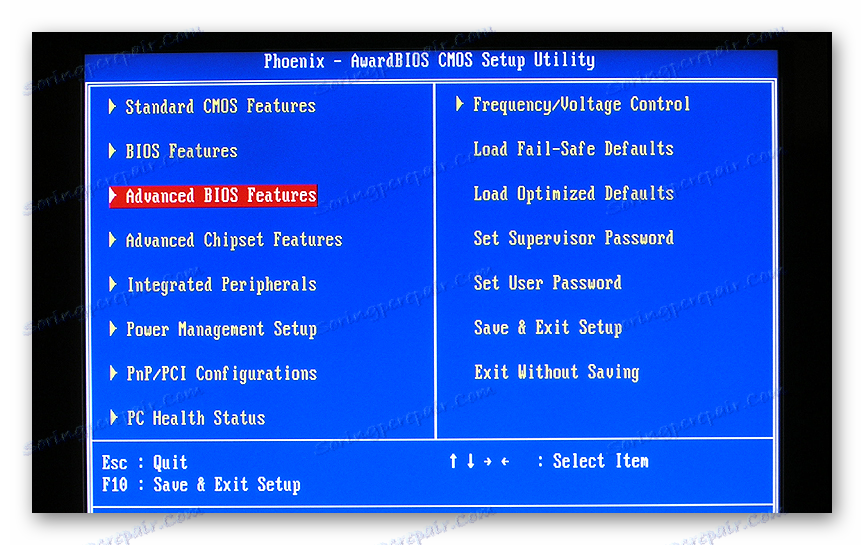
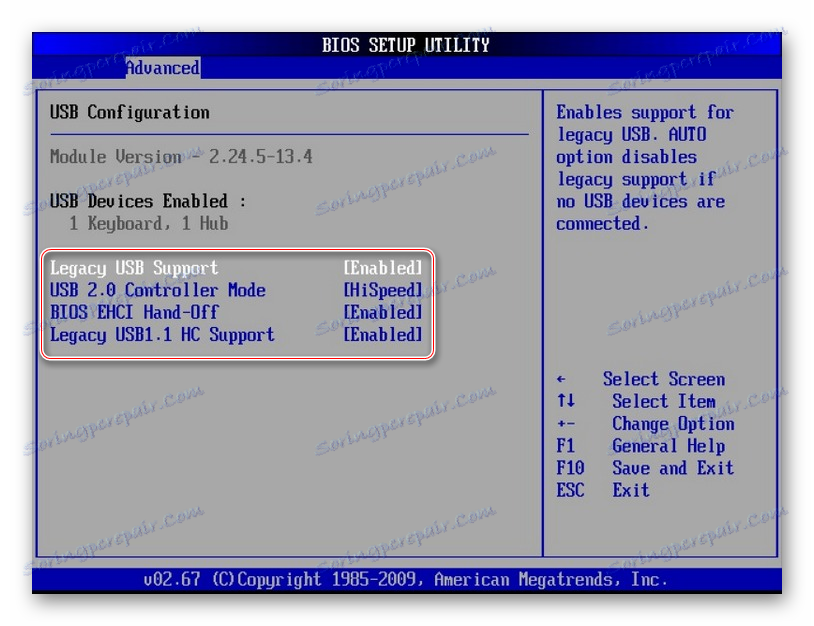
Možnost 3: vmesnik UEFI
UEFI je sodobnejši analogni BIOS z grafičnim vmesnikom in zmožnostjo nadzora z miško, vendar je na splošno njihova funkcionalnost zelo podobna. Izjava UEFI bo videti tako:
- Prijavite se v ta vmesnik. Postopek prijave je podoben BIOS-u.
- Pojdite na jeziček "Peripherals" ali "Advanced" . Odvisno od različice, se lahko imenuje nekoliko drugače, vendar se običajno imenuje in je na vrhu vmesnika. Kot vodilo lahko uporabite tudi ikono, ki je označena s tem elementom - to je slika kabla, priključenega na računalnik.
- Tukaj morate najti parametre - "Podedovana USB podpora" in "Podpora USB 3.0" . Nasprotno, vrednost nastavite na »Omogočeno« .
- Shranite spremembe in zapustite BIOS.
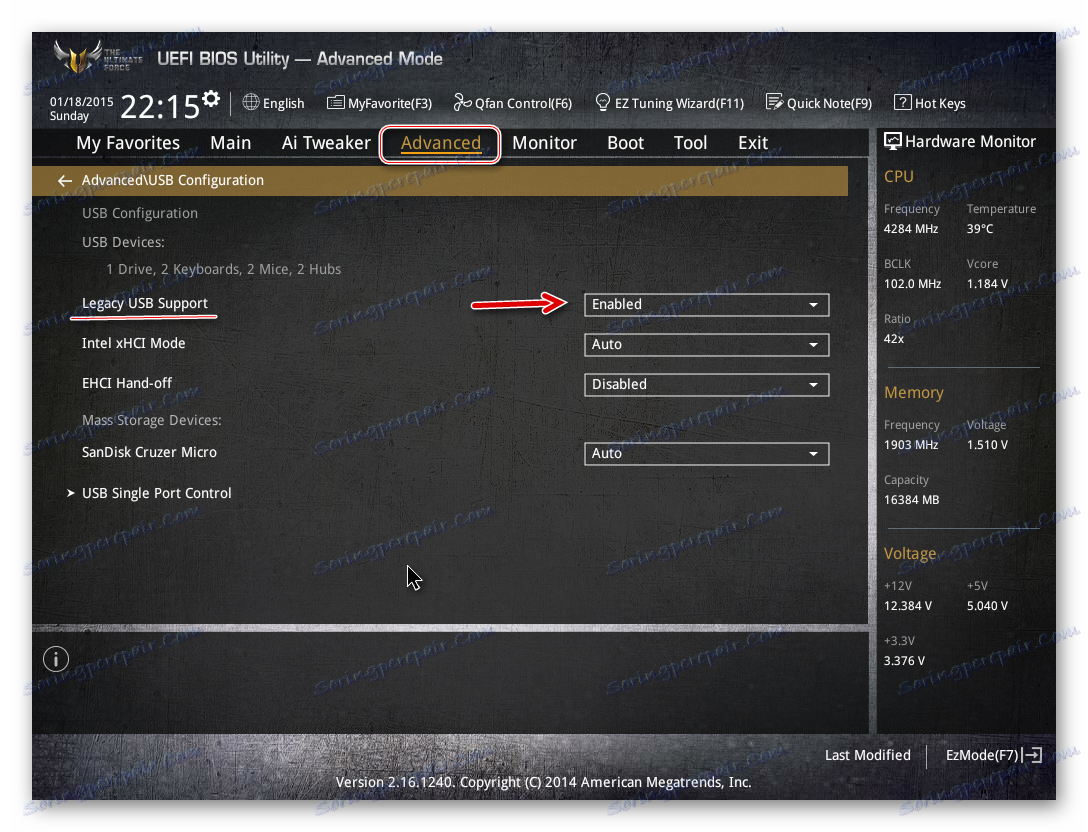
Povežite vrata USB ne bo težko, ne glede na različico BIOS-a. Ko jih povežete, lahko z računalnikom priključite miško in tipkovnico USB. Če bi bili prej povezani, bo njihovo delo postalo bolj stabilno.